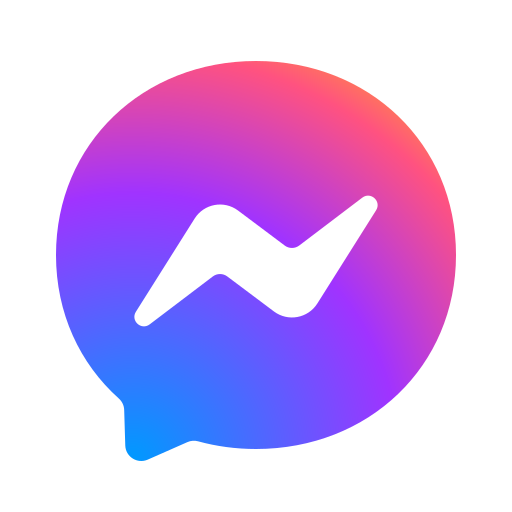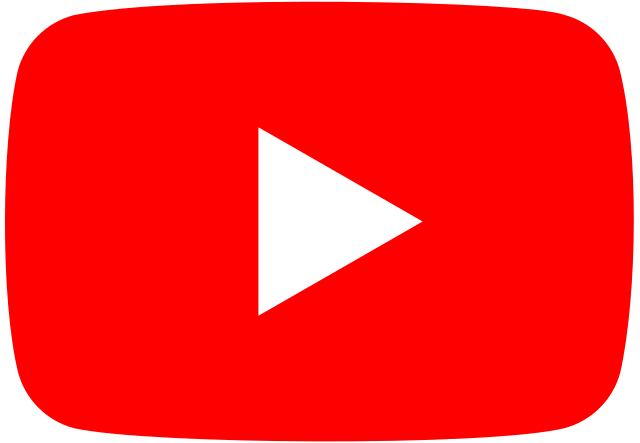Hướng dẫn tích hợp GoHighLevel 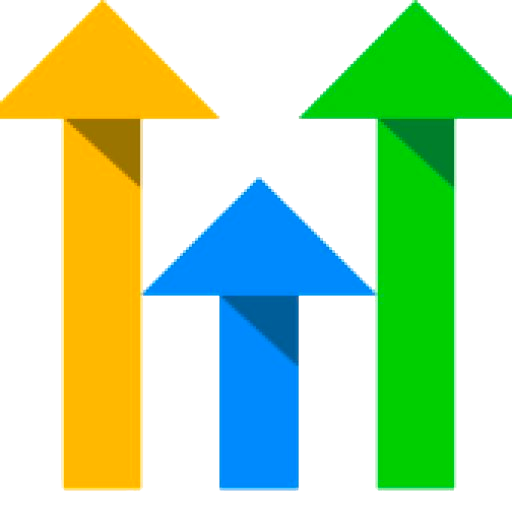
Tích hợp SePay vào GoHighLevel giúp xác nhận thanh toán ngay sau khi khách hàng chuyển khoản. Đơn hàng cũng sẽ chuyển sang trạng thái đã thanh toán.
Nếu bạn đang sử dụng website bán hàng tại GoHighLevel.com, bài viết này sẽ hướng dẫn bạn tích hợp SePay vào GoHighLevel giúp tự động hóa việc xác nhận thanh toán qua chuyển khoản.
Kết quả sau khi tích hợp:
1. Phía người dùng mua hàng trực tuyến
- Khi khách đặt hàng và thanh toán, sẽ có thêm tùy chọn Chuyển khoản ngân hàng
- Mã QR code kèm thông tin thanh toán sẽ hiện lên sau khi chọn phương thức thanh toán trên.
- Website sẽ hiện Bạn đã thánh toán thành công sau khi khách hàng thanh toán chỉ vài giây.
Video demo kết quả tích hợp GoHighLevel
2. Phía giao diện Admin
Đơn hàng sẽ tự động ghi nhận thanh toán. Và tự chuyển sang trạng thái đã thanh toán (nếu khách thanh toán đủ).
Hướng Dẫn Tích Hợp
Video hướng dẫn tích hợp GoHighLevel
Bạn cần truy cập vào mục Tích Hợp GoHighLevel tại my.sepay.vn
- Nhấn vào nút "Tích Hợp Ngay" ở trung tâm trang.
- Khi nhấn vào nút này, hệ thống SePay sẽ hiển thị một popup yêu cầu xác thực tài khoản GoHighLevel tại marketplace.leadconnectorhq.com
- Đăng nhập bằng tài khoản Sub-Account GoHighLevel để xác thực. Sau khi xác thực thành công, quay lại SePay và nhấn "Tích Hợp Ngay" lần nữa. Popup sẽ hiển thị tài khoản bạn vừa kết nối với GoHighLevel.
- Chọn tài khoản phù hợp, sau đó điền đầy đủ thông tin cấu hình cổng thanh toán cho tài khoản GoHighLevel.
- Nhấn nút "Thêm" để hoàn tất quá trình tích hợp.
- Sau khi tích hợp thành công, đăng nhập vào tài khoản GoHighLevel của bạn. Truy cập vào mục "Payments" (Thanh toán) → "Integrations" (Tích hợp). Tại đây, bạn sẽ thấy ứng dụng thanh toán vừa được thêm từ SePay. Hãy đặt cổng thanh toán này làm "Default" ( Mặc định ) để có thể sử dụng.
Đến đây, bạn đã hoàn tất tích hợp SePay với GoHighLevel.
Kiểm tra các cấu hình của bạn
Để biết chúng mọi thứ có hoạt động đúng như cấu hình hay không. Bạn có thể thực hiện như sau:
- Thử đặt hàng trên website GoHighLevel của bạn.
- Đến bước Thanh toán bạn chọn hình thức thanh toán là Chuyển khoản ngân hàng (Tự động xác nhận giao dịch).
- Nếu mã QR code hiện ra sau khi đặt hàng nghĩa là bạn đã cấu hình thành công.
- Xem video demo kết quả tại đây
Đọc tiếp: Lập trình WebHooks đơn giản